2 preprosta načina za dodajanje rojstnih dni v Google Koledar
Miscellanea / / August 10, 2023
Google Koledar je eden izmed najbolj priljubljene koledarske storitve tam zunaj. To ponuja vse funkcije kar lahko pričakujemo od aplikacije za koledar. Vendar na žalost ne ponuja izvorne funkcije za dodajanje rojstnih dni. Vendar to ne pomeni, da v njem ne morete prikazati rojstnih dni. Dve skriti funkciji omogočata dodajanje rojstnih dni v Google Koledar. Preverimo jih.

Obe sta uradni metodi in ne zahtevata prenosa nobene aplikacije tretje osebe. Pri prvi metodi boste uporabljali Google Stike, pri drugi metodi pa morate ustvariti ponavljajoči se rojstni dan. Podrobno preverimo metode.
Google Koledar ne prikazuje neposredno rojstnih dni. Sinhronizira ali pridobi rojstne dneve iz Google Stikov. Zato morate pri tej metodi dodati rojstni dan stika, shranjen v Google Stikih, in isto bo prikazano v Google Koledarju, potem ko v njem omogočite koledar rojstnih dni.
Preverimo postopek po korakih. Ker metoda vključuje dve stvari, smo korake razdelili na dva dela.
Opomba: Rojstne dneve lahko dodate v Google Stike iz katere koli naprave, ki bodo prikazani v drugih napravah, kjer ste prijavljeni v isti račun. Na primer, če dodate rojstni dan Googlovemu stiku v iPhonu, se bo samodejno prikazal v Google Stikih v sistemu Android in v spletu.
Korak 1: odprite aplikacijo Google Contacts v telefonu Android. Če še ni nameščen, ga prenesite in namestite iz Trgovine Play.
Prenesite Google Koledar za Android
2. korak: Tapnite stik, katerega rojstni dan želite dodati. Če stik ne obstaja, tapnite plavajoči gumb (+) na zavihku Stiki, da ustvarite nov stik.
3. korak: Dotaknite se ikone svinčnika (Uredi) na vrhu.

4. korak: Pomaknite se navzdol na zaslonu za urejanje stikov in tapnite polje Pomemben datum.
5. korak: Vnesite rojstni datum in pritisnite Nastavi.
Namig: Lahko celo vključite letnico rojstva ali jo izklopite.

6. korak: Prepričajte se, da je v besedilnem polju Oznaka napisano Rojstni dan. Če piše kaj drugega, se tega dotaknite in spremenite v rojstni dan.
7. korak: Dotaknite se gumba Shrani.
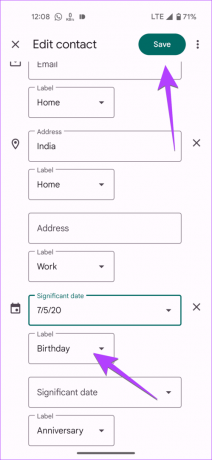
Zdaj ponovite korake, da dodate rojstne dneve drugih stikov.
Namig: Preverite najboljše funkcije Google Stikov.
Za iPhone ni aplikacije Google Contact. Za dodajanje rojstnih dni boste morali uporabiti spletno različico Google Stikov, kot je prikazano spodaj:
Korak 1: Odprite Google Contacts v brskalniku na vašem iPhoneu in se prijavite v svoj Google Račun.
Pojdite v Google Stike
2. korak: Dotaknite se stika, za katerega želite dodati podatke o rojstnem dnevu. Nato tapnite plavajočo ikono svinčnika (Uredi).

3. korak: Izberite polje Rojstni dan in vnesite podrobnosti o rojstnem dnevu.
4. korak: tapnite Končano.

5. korak: Pomaknite se navzgor in tapnite gumb Shrani.

Namig: Spoznajte razlika med iCloudom in Google Stiki na iPhone.
Korak 1: odprite spletno mesto Google Contacts v brskalniku na vašem računalniku in se prijavite v svoj Google račun.
Pojdite v Google Stike
2. korak: Kliknite stik, ki mu želite dodati rojstni dan.
3. korak: Kliknite gumb Uredi.
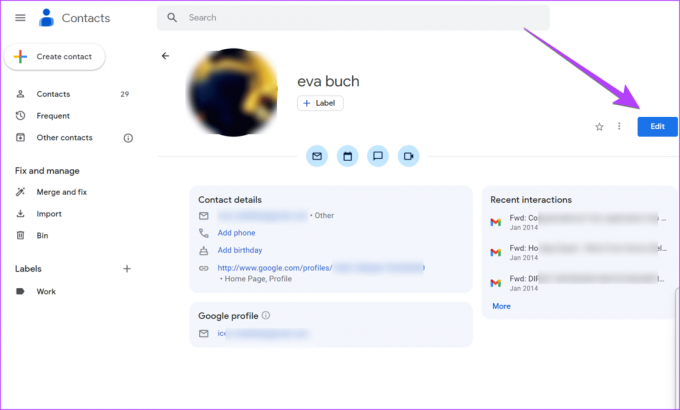
4. korak: Na zaslonu za urejanje kontakta kliknite besedilno polje Rojstni dan in vnesite rojstni dan v predpisani obliki.
5. korak: Kliknite gumb Shrani, da shranite rojstni dan.

Nasvet: Naučite se obnovite izbrisane stike iz Googla.
2. del: Prikažite rojstne dneve v Google Koledarju
Ko dodate rojstne dneve v Google Stike, morate omogočiti koledar rojstnih dni v Google Koledarju, da bodo rojstni dnevi iz Google Stikov prikazani v Google Koledarju.
Omogočite rojstni dan v Google Koledarju v sistemih Android in iPhone
Če želite dodati rojstne dneve v Google Koledar v napravah iPhone in Android, sledite tem korakom:
Korak 1: Odprite aplikacijo Google Calendar v napravi Android ali iPhone.
2. korak: Dotaknite se ikone s tremi vrsticami v zgornjem levem kotu in pojdite na Nastavitve.

3. korak: Pomaknite se navzdol in tapnite Rojstni dnevi.
4. korak: Omogočite preklop poleg računa, iz katerega želite prikazati rojstne dneve v Google Koledarju.

5. korak: Vrnite se na začetni zaslon aplikacije Google Koledar in tapnite ikono s tremi vrsticami.
6. korak: Pomaknite se navzdol in tapnite polje zraven Rojstni dnevi, da ga omogočite. Prikazala se bo kljukica.
Če že prikazuje kljukico, je koledar rojstnih dni že omogočen.

To je to. Zdaj bodo rojstni dnevi iz Google Stikov prikazani v aplikaciji Google Koledar v telefonu.
Nasvet: Naučite se popravite nesinhronizacijo Google Koledarja
Omogočite rojstni dan v Google Koledarju v računalniku
Korak 1: V računalniku odprite Google Koledar in se prijavite v svoj Google račun, kjer ste stiku dodali svoj rojstni dan.
Pojdite na Google Koledar
2. korak: Potrdite polje poleg možnosti Stiki v razdelku Moji koledarji. Če se Stiki ne prikažejo, poiščite Rojstni dnevi in jih omogočite.
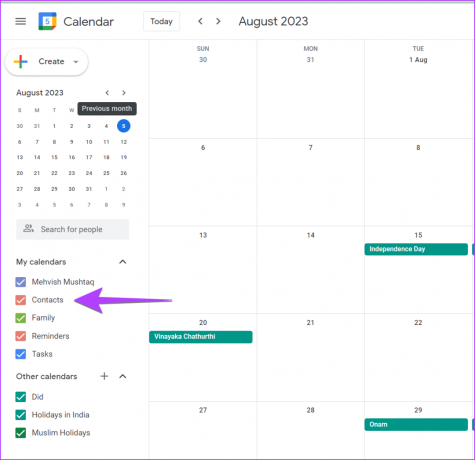
3. korak: Če se ne prikažejo niti rojstni dnevi niti stiki, kliknite ikono (+) poleg možnosti Drugi koledarji.

4. korak: Izberite »Prebrskaj zanimive koledarje«.

5. korak: Kliknite polje poleg možnosti Vaši stiki pod Rojstni dnevi, da prikažete rojstne dneve v Google Koledarju.
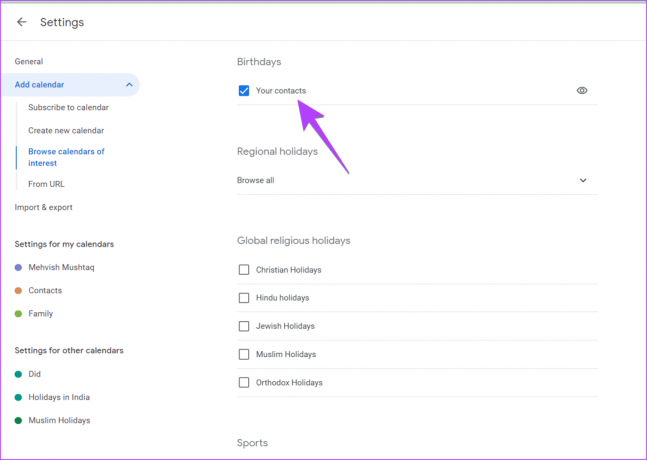
Namig: Naučite se nastavite delovni čas v Google Koledarju.
Kako nastaviti opomnike za rojstni dan v Google Koledarju za vsako leto
Če želite vsako leto prejemati opomnike o rojstnih dnevih, v aplikaciji Google Stiki vklopite obvestila o rojstnih dnevih. Vendar je to mogoče samo na telefonih Android. Sledite tem korakom:
Korak 1: Zaženite aplikacijo Google Contacts v telefonu Android.
2. korak: Odprite stik in tapnite ikono s tremi pikami. Izberite Dodaj obvestilo o rojstnem dnevu.

Opomba: Obvestila morate omogočiti ali onemogočiti posebej za vsak stik. Prav tako ponovite korake in tapnite »Izklopi obvestilo o rojstnem dnevu«, da onemogočite obvestilo o rojstnem dnevu.
Zgornja metoda nujno zahteva, da najprej dodate rojstne dneve v Google Stike. Kaj pa, če oseba ni dodana med vaše stike, vendar želite njen rojstni dan shraniti v Google Koledar? Prvi način je, da ustvarite nov stik in mu dodate samo podatke o rojstnem dnevu.
Druga metoda, ki vam omogoča dodajanje rojstnih dni v Google Koledar prijateljev in družine brez stika, je preprosto ustvarjanje ponavljajočega se dogodka. V bistvu morate ročno dodati rojstne dneve v Google Koledar, kot je prikazano spodaj.
Ročno dodajte rojstni dan v Google Koledar v napravah Android in iPhone
Korak 1: V telefonu odprite aplikacijo Google Koledar.
2. korak: Dotaknite se gumba (+) na dnu in izberite Dogodek.

3. korak: Dajte naslov svojemu rojstnodnevnemu dogodku. Na primer Elyanin rojstni dan. Omogočite tudi preklop poleg možnosti Ves dan.
4. korak: Dotaknite se Ne ponavlja in izberite Vsako leto. To ustvari ponavljajoč se dogodek.

5. korak: Zdaj, če želite biti opomnjeni o vašem rojstnem dnevu v Google Koledarju, se pomaknite navzdol in tapnite Dodaj obvestilo.
6. korak: izberite želeni čas, ko želite biti opomnjeni.

6. korak: Dotaknite se gumba Shrani.

čestitke! Uspešno ste dodali rojstne dneve v Google Koledar brez uporabe stikov.
Opomba: Dogodek, ustvarjen v eni napravi, se bo sinhroniziral z drugimi napravami, kjer ste prijavljeni v isti Google Račun.
Korak 1: V računalniku odprite spletno mesto Google Koledar in se prijavite v svoj račun.
Pojdite na Google Koledar
2. korak: Kliknite na gumb Ustvari v zgornjem levem kotu in izberite Dogodek.
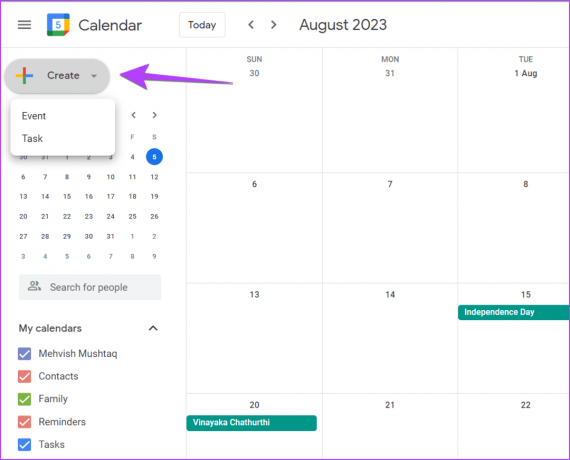
3. korak: Dodajte naslov rojstnodnevnemu dogodku.
4. korak: Kliknite polje za datum in čas ter potrdite polje zraven Ves dan.
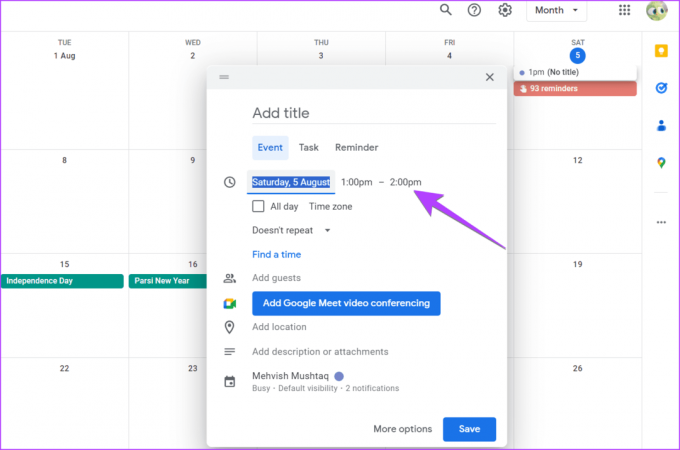
5. korak: Prav tako kliknite Ne ponavlja se in izberite Po meri.

6. korak: Kliknite spustno polje poleg možnosti Ponovi in izberite 1 oziroma leto. Prepričajte se, da piše Ponovite vsako leto.
7. korak: Prav tako izberite Nikoli pod Konci in kliknite Končano.

8. korak: Kliknite na gumb Več možnosti.

9. korak: Tukaj lahko dodate obvestilo, če želite, da vas vsako leto spomnimo na rojstni dan. Na koncu kliknite Shrani.

Nasvet: Naučite se delite Google Koledar z drugimi.
Pogosta vprašanja o dodajanju rojstnih dni v Google Koledar
Če želite skriti rojstne dneve v mobilni aplikaciji Google Koledar, tapnite ikono s tremi vrsticami in počistite polje zraven Rojstni dnevi. Podobno počistite polje poleg možnosti Stiki ali Rojstni dnevi v levi stranski vrstici spletnega mesta Google Koledar.
Če ne želite spremljati rojstnih dni iz Google Stikov v aplikaciji Google Koledar, skrijte rojstni dan, kot je prikazano v prvem pogostem vprašanju. Če pa želite odstraniti rojstni dan ene osebe, uredite stik v Google Stikih v računalniku ali mobilnem telefonu in odstranite rojstni dan iz stika. Če ste svoj rojstni dan ročno dodali v Google Koledar, pa tapnite dogodek v Google Koledarju > pritisnite ikono s tremi pikami > izberite Izbriši.
Facebook ne ponuja izvorne možnosti za izvoz rojstnih dni. Izvoziti morate Facebook rojstne dneve z razširitvijo za Chrome, imenovano Izvoznik rojstnodnevnega koledarja za Facebook. Namestite in zaženite razširitev. Izvozil bo rojstne dneve v formatu ICS. Prenesite datoteko ICS v svoj računalnik. Zdaj odprite Google Koledar in kliknite ikono (+) poleg Drugega koledarja. Izberite Uvozi. Zdaj dodajte datoteko ICS, ki ste jo prenesli prej. Naučite se tudi, kako izklopi svoj rojstni dan na Facebooku.
Čas za rojstni dan
Upamo, da ste lahko dodali rojstne dneve v Google Koledar. Če ne poznate rojstnega dne nekoga, se naučite, kako poiščite rojstne dneve na LinkedInu in Snapchat.
Nazadnje posodobljeno 8. avgusta 2023
Zgornji članek lahko vsebuje pridružene povezave, ki pomagajo pri podpori Guiding Tech. Vendar to ne vpliva na našo uredniško integriteto. Vsebina ostaja nepristranska in verodostojna.

Napisal
Mehvish Mushtaq je po izobrazbi računalniški inženir. Zaradi ljubezni do Androida in pripomočkov je razvila prvo aplikacijo za Android v Kašmirju. Znana kot Dial Kashmir, je za isto prejela prestižno nagrado Nari Shakti, ki jo podeljuje predsednik Indije. Že vrsto let piše o tehnologiji in med njene najljubše vertikale spadajo vodniki, razlagalci, nasveti in triki za Android, iOS/iPadOS, Windows in spletne aplikacije.



